স্ন্যাপচ্যাটে আপনার বন্ধুদের ব্যবহারকারীর নামের পাশে আপনি যে ইমোজিগুলি দেখতে পান তা হল প্রতীক যা নির্দেশ করে যে সেই ব্যবহারকারীদের সাথে আপনার সম্পর্ক কী। জন্মদিনের কেকের মতো কিছু ইমোজির একটি স্ব-ব্যাখ্যামূলক অর্থ রয়েছে। অন্য ক্ষেত্রে, এই চিহ্নগুলি ডিকোড করতে আপনার সমস্যা হতে পারে।

বেশ কিছু Snapchat বন্ধু ইমোজি বর্তমানে ব্যবহার করা হচ্ছে এবং Snapchat সম্প্রদায়ে ব্যাপক জনপ্রিয়। নির্দিষ্ট ইমোজি গ্রহণের শর্ত রয়েছে এবং বেশিরভাগই স্ন্যাপ (ফটো, ভিডিও এবং অ্যানিমেটেড জিআইএফের মতো মাল্টিমিডিয়া বার্তা) সম্পর্কিত। আসুন তারা সকলের প্রতিনিধিত্ব করে সে সম্পর্কে কথা বলি।
স্ন্যাপচ্যাট ফ্রেন্ড ইমোজির অর্থ
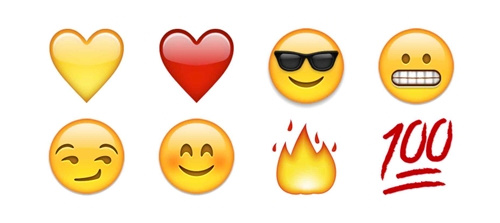
1. গোল্ড হার্ট ইমোজি

গোল্ড হার্ট ইমোজি এমন একজন বন্ধুর পাশে দাঁড়িয়ে আছে যার জন্য আপনি সবচেয়ে বেশি ছবি পাঠিয়েছেন। যাইহোক, সেই বন্ধুটিকে আপনার তালিকায় সোনার হৃদয় পেতে আপনাকে সর্বাধিক মাল্টিমিডিয়া বার্তা পাঠাতে হবে। হয় তোমাদের দুজনেরই এই হৃদয় আছে, নয়তো তোমাদের কারোরই নেই।
আপনার ইন্টারঅ্যাকশনের ফ্রিকোয়েন্সির উপর ভিত্তি করে Snapchat আপনার সোনার সেরা বন্ধুকে চিনতে পারে। এই শর্তের অর্থ হল আপনার সোনার হৃদয়ের স্থিতি বজায় রাখতে আপনাকে অবশ্যই কঠোর পরিশ্রম করতে হবে, কারণ কেউ যদি আপনাকে আপনার সোনার বন্ধুর চেয়ে বেশি ছবি পাঠায় তবে ইমোজি অদৃশ্য হয়ে যাবে।
আপনি যদি একজন ব্যবহারকারীকে সবচেয়ে বেশি মাল্টিমিডিয়া বার্তা পাঠান যখন অন্য বন্ধু আপনাকে সবচেয়ে বেশি স্ন্যাপ পাঠায়, আপনি উভয় ব্যবহারকারীর নাম দিয়ে সোনার হৃদয় দেখতে পাবেন না।
2. রেড হার্ট ইমোজি

যদি আপনি এবং একজন বন্ধু দুই সপ্তাহের জন্য একটি সোনালী হার্টের স্ট্রিক বজায় রাখেন, তাহলে হৃদয় লাল হয়ে যাবে। এই ক্রিয়াটির অর্থ হল আপনি একজন ব্যক্তির সাথে দুই সপ্তাহ ধরে সর্বাধিক স্ন্যাপ বিনিময় করেছেন।
এই মুহুর্তে, আপনি স্ট্রীক চালিয়ে যেতে পারেন এবং ভবিষ্যতের ইমোজি পরিবর্তনের জন্য অপেক্ষা করতে পারেন।
3. লাল এবং গোলাপী হার্ট ইমোজি

লাল এবং গোলাপী হার্ট ইমোজি স্ন্যাপচ্যাটে দীর্ঘমেয়াদী বন্ধুত্বের ইঙ্গিত দেয়। আপনি যখন একজন ব্যবহারকারীর সাথে দুই মাসের জন্য সর্বাধিক স্ন্যাপ বিনিময় করেন, তখন আপনি এবং অন্য ব্যক্তি এই ইমোজিটি পান। যতক্ষণ আপনি এটি চালু রাখবেন, ইমোজি থাকবে।
যাইহোক, সবসময় একটি সুযোগ থাকে যে অন্য কেউ আপনাকে আরও স্ন্যাপ পাঠাবে। আপনি এবং আপনার সেরা বন্ধু যদি প্রতীকের বিষয়ে যত্নশীল হন, তাহলে আপনাকে অবশ্যই ঘন ঘন মাল্টিমিডিয়া বার্তা বিনিময় করতে হবে।
4. গ্রিমেস ইমোজি

এই ইমোজিটি প্রতিনিধিত্ব করে যে আপনি এবং একজন নির্দিষ্ট ব্যবহারকারী একই ব্যক্তির সাথে ঘন ঘন যোগাযোগ করেন। একভাবে, তাদের নামের পাশে এই ইমোজি সহ একজন ব্যবহারকারী আপনার ‘প্রতিদ্বন্দ্বী’, কারণ তারা স্ন্যাপচ্যাটে আপনার সেরা বন্ধুর কাছ থেকে হৃদয়ের ইমোজি কেড়ে নিতে পারে।
5. সানগ্লাস ইমোজি

সানগ্লাস ইমোজি মানে আপনি এবং একটি নির্দিষ্ট ব্যবহারকারী একটি 'ঘনিষ্ঠ বন্ধু' ভাগ করে নিন কিন্তু সেরা বন্ধু নয়। একজন ঘনিষ্ঠ বন্ধু হলেন এমন একজন যিনি আপনার সাথে অনেক যোগাযোগ করেন, কিন্তু সেরা বন্ধু হওয়ার জন্য যথেষ্ট নয়।
6. শিশুর মুখের ইমোজি

শিশুর মুখের ইমোজি আপনার তালিকায় একটি নতুন বন্ধুর প্রতিনিধিত্ব করে। এই দৃশ্যের অর্থ হল আপনার স্ন্যাপচ্যাট সম্পর্ক এখনও শিশু পর্যায়ে রয়েছে। আপনি যদি অনেক নতুন বন্ধু যোগ করেন, আপনি সম্ভবত এই প্রতীকটি অনেক দেখতে পাবেন।
7. Smirk ইমোজি

স্মার্ক ইমোজি এমন একজন ব্যবহারকারীকে উপস্থাপন করে যার সাথে আপনি সবচেয়ে বেশি ইন্টারঅ্যাক্ট করছেন না, কিন্তু তারা আপনার সাথে সবচেয়ে বেশি ইন্টারঅ্যাক্ট করে। একভাবে, আপনি তাদের সেরা বন্ধু, কিন্তু তারা আপনার নয়। আপনি যদি এই ব্যবহারকারীকে আপনার সেরা বন্ধু হতে চান, তাহলে আপনার স্ন্যাপ গেমটি 'আপ' করা উচিত।
8. স্মাইল ইমোজি

Snapchat-এ সমস্ত ভাল বন্ধুদের নামের পাশে একটি হাসির ইমোজি থাকবে। এই ইমোজিটি আপনি যাদের সাথে অনেক যোগাযোগ করেন তাদের পাশে থাকে। আপনি তাদের ঘন ঘন স্ন্যাপ পাঠান এবং তারা অনেক মাল্টিমিডিয়া বার্তা ফেরত পাঠান। যেহেতু শুধুমাত্র একজন বন্ধুই হার্ট ইমোজি পাওয়ার যোগ্য, তাই বাকি সবাইকে হাসিমুখে বসতে হবে।
9. স্পার্কল ইমোজি

আপনি যখন তালিকা থেকে একটি বন্ধুর সাথে একটি গ্রুপ কথোপকথন শেয়ার করেন, তখন আপনি তাদের নামের পাশে একটি ঝকঝকে ইমোজি দেখতে পান।
10. জন্মদিনের কেক ইমোজি

আপনি যদি একটি ব্যবহারকারীর নামের পাশে একটি জন্মদিনের কেক দেখতে পান তবে এর অর্থ হল আজ সেই ব্যক্তির জন্মদিন। আপনি এই ইমোজিকে প্রভাবিত করতে পারবেন না, যা একদিনের মধ্যে অদৃশ্য হয়ে যাবে। যদি এটি আপনার কাছের কেউ হয়, তাহলে আপনাকে এই অনুষ্ঠানটি উদযাপন করার জন্য একটি স্ন্যাপ পাঠানোর কথা বিবেচনা করা উচিত।
11. ফায়ার ইমোজি

ফায়ার ইমোজি নির্দেশ করে যে আপনি এবং একজন ব্যবহারকারী বর্তমানে একটি স্ন্যাপস্ট্রিকে আছেন। এই স্ট্যাটাসের মানে আপনি পরপর দুই বা তার বেশি দিন স্ন্যাপ বিনিময় করেছেন। ফায়ার ইমোজির পাশে একটি নম্বর প্রদর্শিত হবে, স্ন্যাপস্ট্রিক কত দিন হয়েছে তা দেখায়।
আপনি যদি 24 ঘন্টার মধ্যে স্ন্যাপগুলি বিনিময় না করেন তবে ইমোজি অদৃশ্য হয়ে যাবে এবং আপনি স্ক্র্যাচ থেকে শুরু করবেন।
12. আওয়ারগ্লাস ইমোজি

ব্যবহারকারীর নামের পাশে একটি ঘন্টাঘড়ি ইমোজি দেখা আপনাকে সতর্ক করে যে আপনার স্ন্যাপস্ট্রিক শেষের কাছাকাছি। আপনার স্ট্রীক চালিয়ে যেতে, আপনার যত তাড়াতাড়ি সম্ভব স্ন্যাপগুলি বিনিময় করা উচিত।
13. 100টি ইমোজি

100টি ইমোজি মানে আপনি একজন ব্যবহারকারীর সাথে একশ দিনের জন্য একটি স্ন্যাপস্ট্রিক বজায় রাখতে পেরেছেন। সেই ব্যবহারকারীর সাথে আপনার Snapchat সম্পর্কের জন্য এটি একটি বড় দিন। পরের দিন, ইমোজি অদৃশ্য হয়ে যায় এবং নিয়মিত স্ন্যাপস্ট্রিক কাউন্টডাউন চলতে থাকে।
14. গোল্ড স্টার

গোল্ড স্টার ইমোজি মানে যে কেউ গত 24 ঘন্টার মধ্যে এই ব্যবহারকারীর স্ন্যাপগুলি পুনরায় প্লে করেছে৷
ফ্রেন্ড ইমোজিস কিভাবে কাস্টমাইজ করবেন
আইওএস-এ বন্ধু ইমোজিগুলি কীভাবে কাস্টমাইজ করা যায় তা এখানে।
- টোকা মারুন সেটিংস (গিয়ার আইকন) পাওয়া গেছে আমার প্রোফাইল .
- নিচে স্ক্রোল করুন অতিরিক্ত পরিষেবা এবং ট্যাপ করুন পরিচালনা করুন।
- নির্বাচন করুন বন্ধু ইমোজিস এবং আপনি যে ইমোজি চান তা বেছে নিন।
অ্যান্ড্রয়েডে বন্ধুর ইমোজিগুলি কীভাবে কাস্টমাইজ করা যায় তা এখানে।
আমি কীভাবে ইউএসবি ড্রাইভে রাইট সুরক্ষা সরিয়ে ফেলব?
- টোকা মারুন সেটিংস (গিয়ার আইকন) পাওয়া গেছে আমার প্রোফাইল .
- নিচে স্ক্রোল করুন এবং নির্বাচন করুন ইমোজি কাস্টমাইজ করুন।
- আপনি উপযুক্ত মনে কোন পরিবর্তন করুন.
সমাপ্তিতে, আপনি এখন জানেন যে এই সমস্ত স্ন্যাপচ্যাট ইমোজিগুলির অর্থ কী, এবং এখন সেগুলি ব্যবহার শুরু করার সময়। আপনি যখনই চান আপনার বন্ধুদের জন্য আপনি যে ইমোজিগুলি দেখেন তা কাস্টমাইজ করতে পারেন।









